
文章插图
微信怎么关闭个性化广告?微信一般会有广告推送,很多消费者想要关闭广告,消费者想要关闭微信个性化推荐广告,至少需经过8道关卡,下面小编给大家带来微信关闭个性化广告步骤介绍,一起来看看吧 。

文章插图
微信关闭个性化广告步骤介绍(一)点击【我】-【设置】-【关于微信】,点击该页面中下方的《隐私保护指引》 。
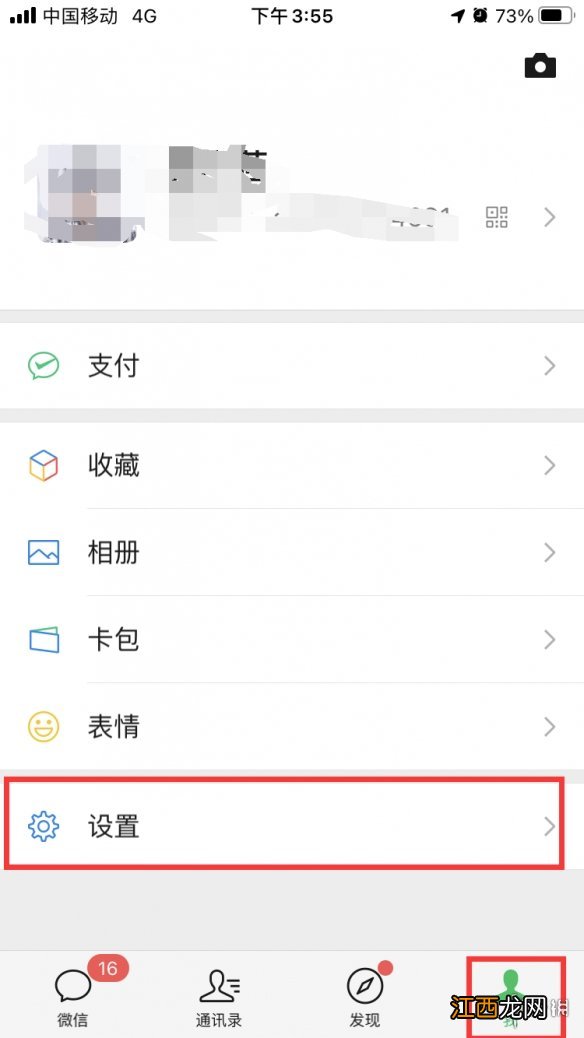
文章插图
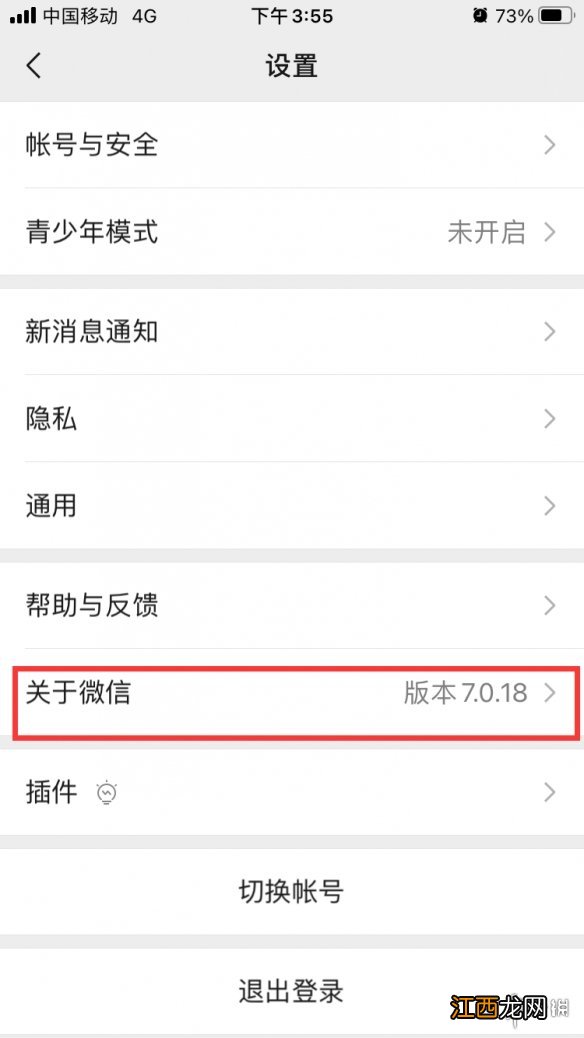
文章插图
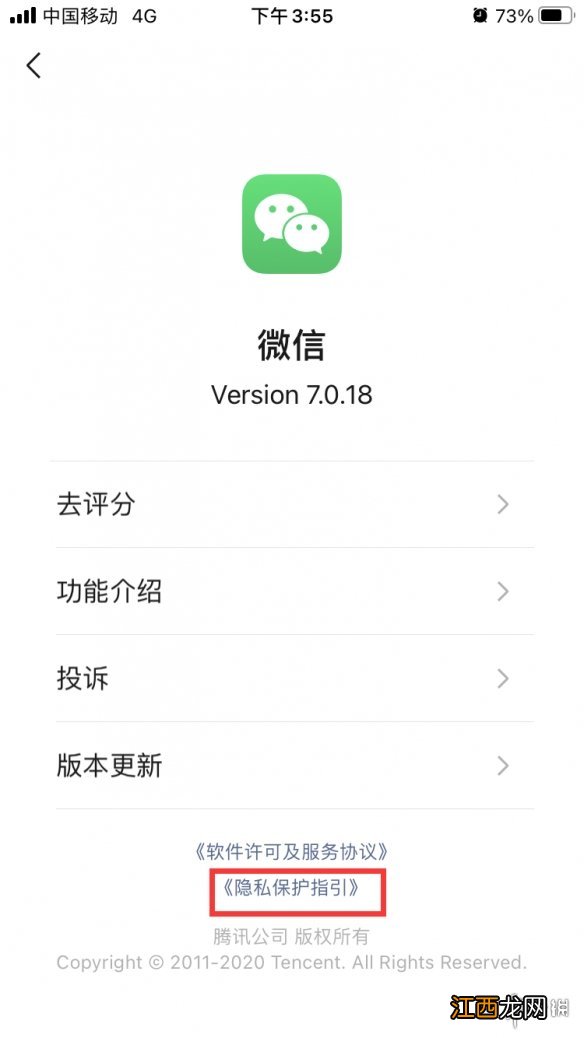
文章插图
(二)点击后下滑页面,在“9.其他”中,点击《隐私政策》 。
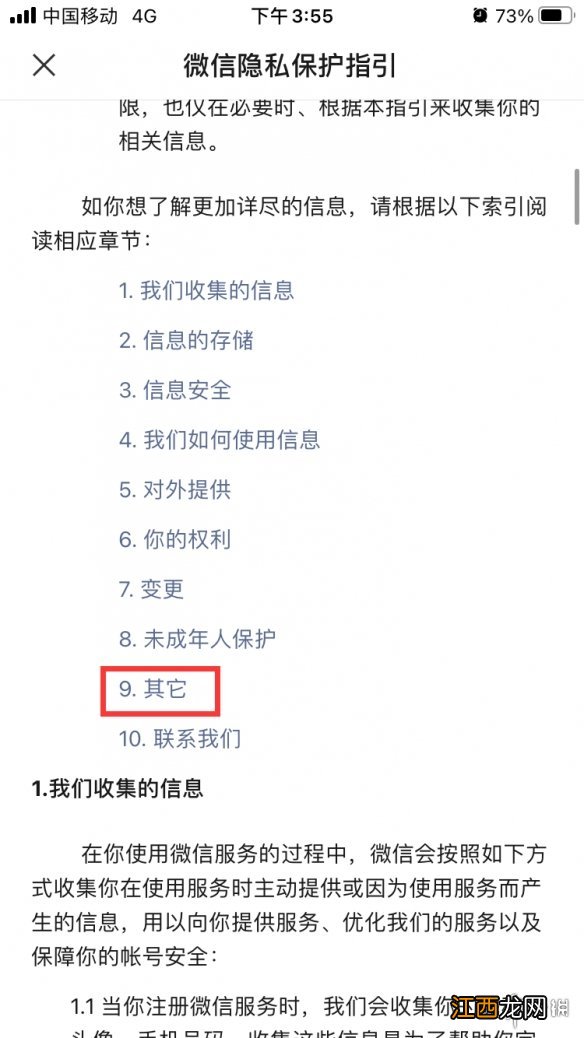
文章插图
(三)点击后进入“腾讯隐私保护平台”,下拉页面,找到菜单列表中的“广告”,出现详情后点击当前页面的“关于广告” 。
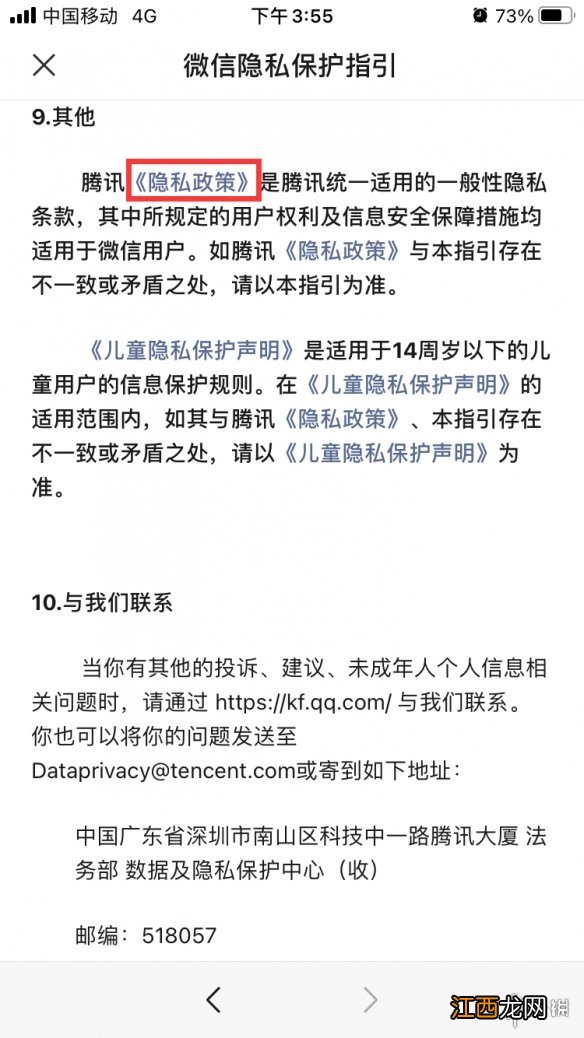
文章插图
(四)点击后,在“二、如何管理您看到的广告”中,点击“管理” 。
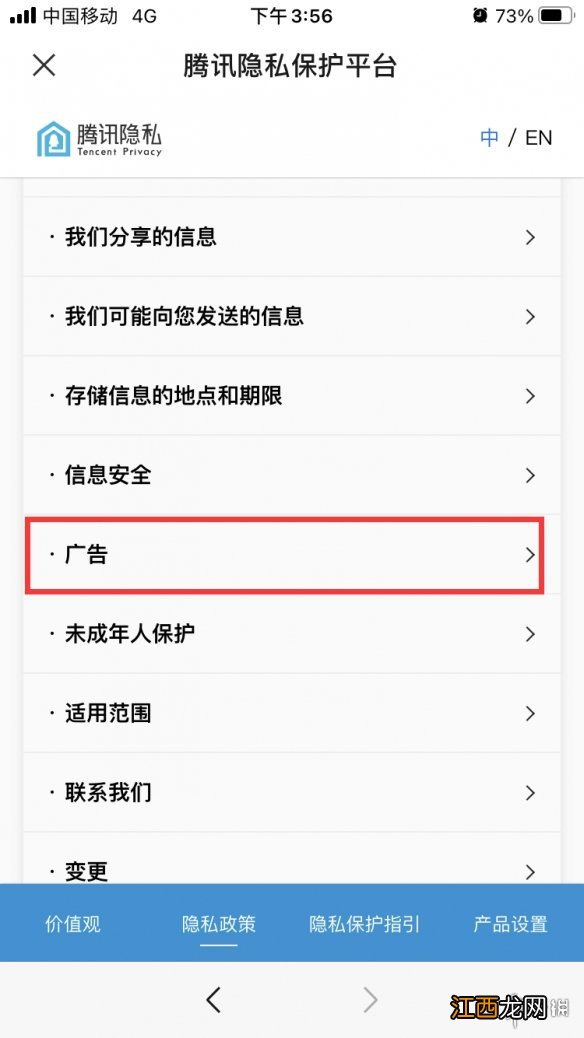
文章插图

文章插图
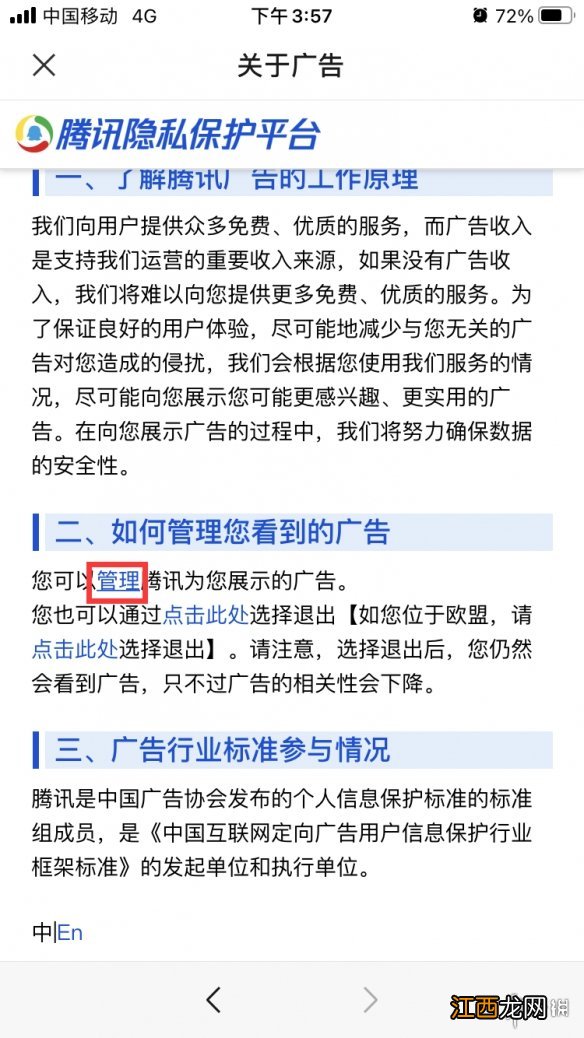
文章插图
(五)点击后,出现“腾讯广告个性化管理”页面,点击右上角的“登录”,选择下方的“微信登录” 。
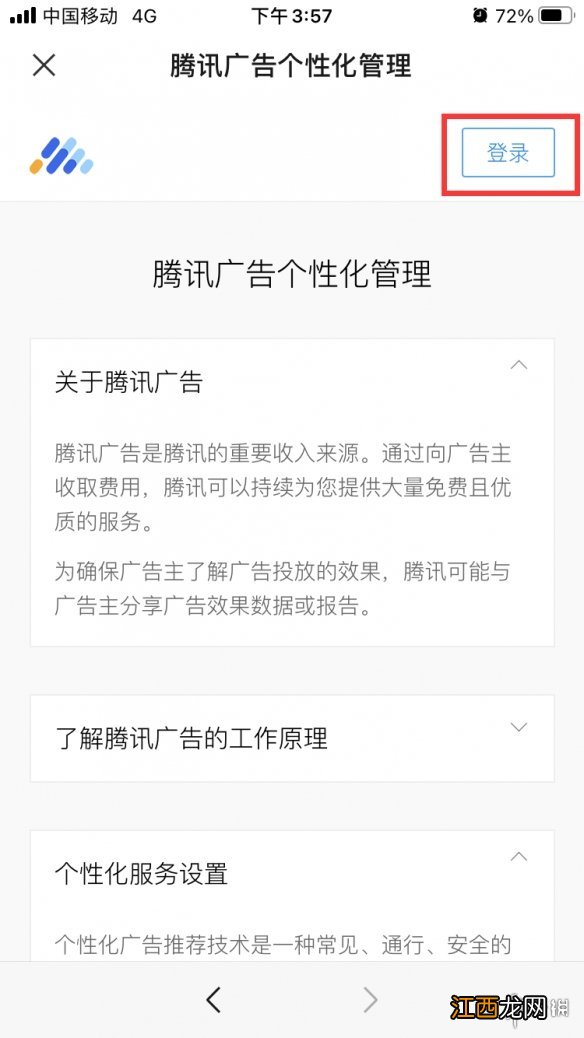
文章插图
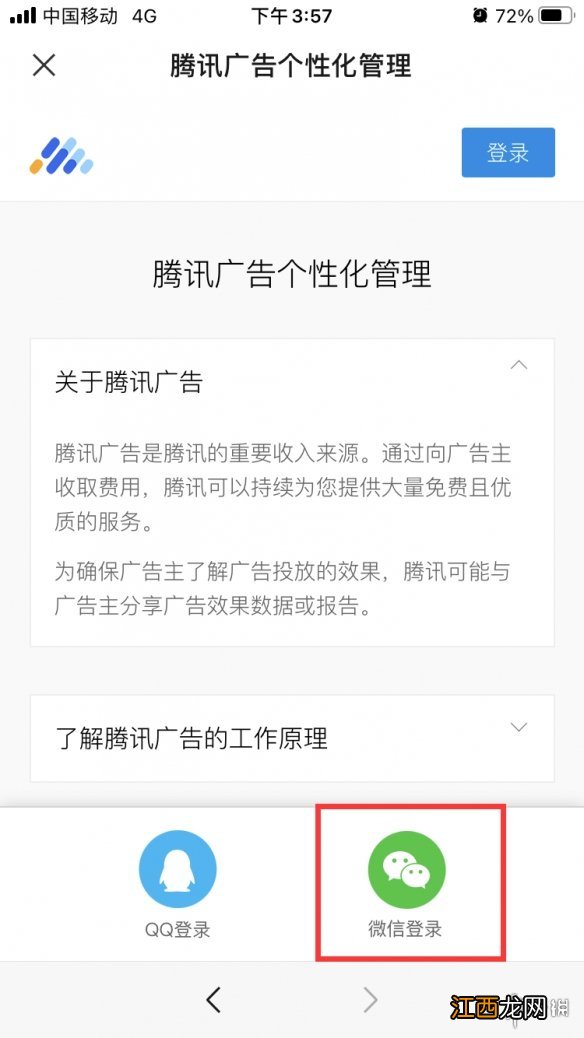
文章插图
(六)操作后,下拉页面,会看到“个性化推荐广告”的开关按钮,点击按钮 。
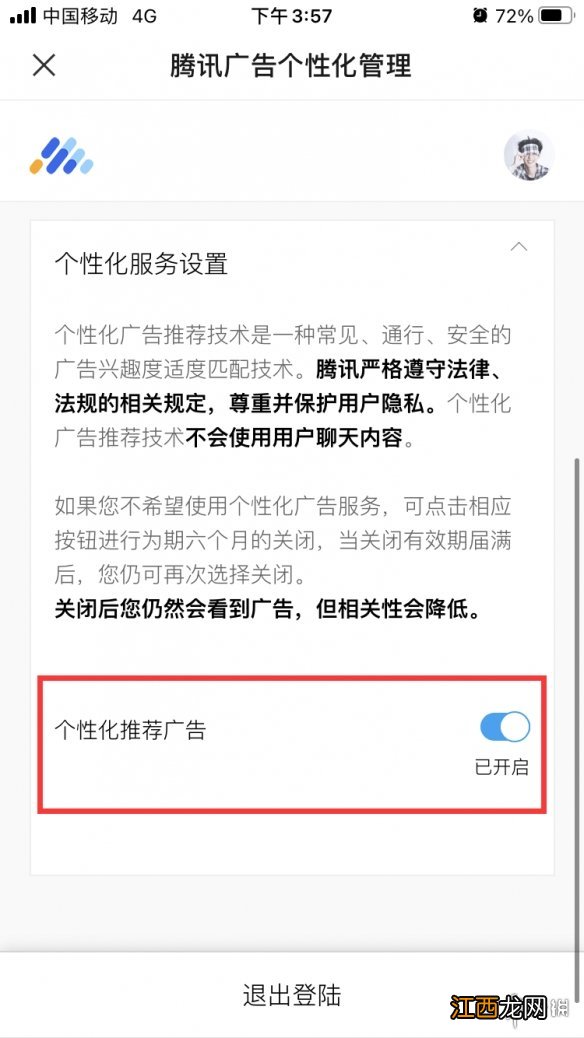
文章插图
(七) 点击关闭按钮后,微信弹窗显示“关闭后,您仍然会看到广告,但相关性会降低 。”
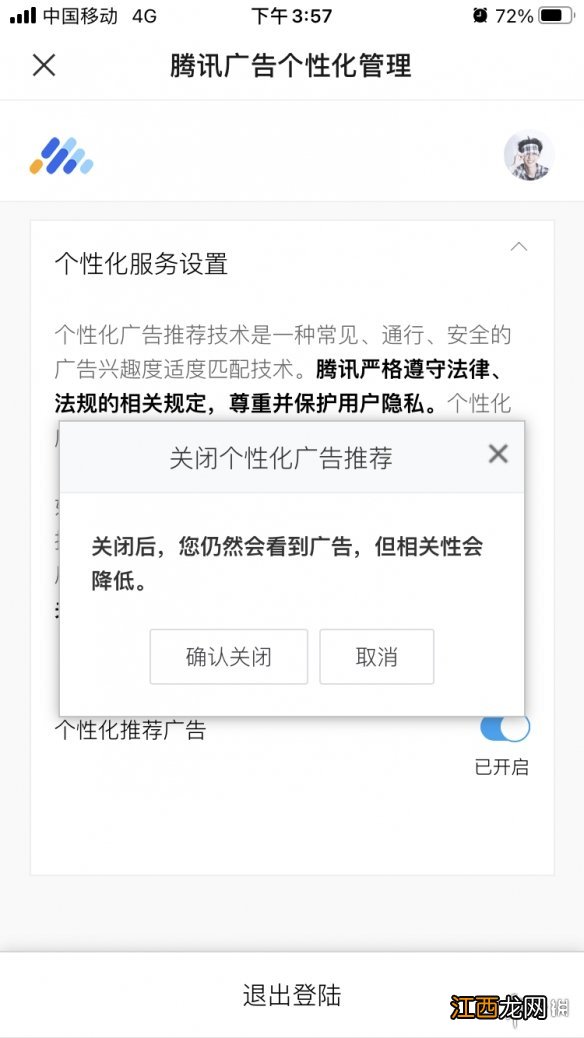
文章插图
(八) 点击弹窗中的“确认关闭”按钮后,“个性化推荐广告”关闭,并于下方用红色小字显示“将于2021-06-18失效” 。
【微信怎么关闭个性化广告 微信关闭个性化广告步骤介绍】
相关经验推荐
- 微信头像怎么加圣诞帽子 微信头像加圣诞帽子最新方法
- 微信豆怎么用 微信豆使用方法
- 微信豆是什么 微信豆玩法介绍
- 微信圣诞表情怎么获得 微信上线专属圣诞表情
- 微信豆多少钱 微信豆价格介绍
- 微信上线专属圣诞表情介绍 微信专属圣诞表情是什么
- 微信圣诞帽怎么弄 2020微信圣诞帽2020获得方法
- 微信bug收不到消息 微信bug收不到消息解决方法
- 微信屏蔽拼多多小红书等外链是怎么回事 微信屏蔽违规外链详情介绍
- 2020中国微信500强年报介绍,2020中国微信500强年报一览_第一部分













